¡Arregla la falta de memoria de tu ordenador hoy mismo!
Aquí descubrirás:
- "Tu ordenador tiene poca memoria": ¿qué significa eso?
- las soluciones a este problema
- cómo puede ayudarte DiskInternals
¿Estás preparado? Veamos.
Qué significa cuando recibes el mensaje: "Tu ordenador tiene poca memoria"
En cualquier versión de Windows, este mensaje de error significa lo mismo: has superado el límite de memoria del ordenador. Por ejemplo, estás intentando abrir un programa o guardar datos en el ordenador, pero no se puede hacer, y el mensaje tu ordenador tiene poca memoria aparece repetidamente porque la memoria virtual y de acceso aleatorio está llena.
Es una pena, pero no podrás abrir la aplicación o guardar datos en el ordenador hasta que corrijas la situación. Sin embargo, no será difícil hacerlo, con la ayuda de este artículo.
Señales de que tu ordenador tiene poca memoria
Aquí están los programas, juegos y aplicaciones más comunes que contribuyen al error "Tu ordenador tiene poca memoria":
- Claymore
- Excel
- Call of Duty
- World of Tanks
- Assassin's Creed, etc.
Esto se debe al hecho de que todos ellos requieren una cierta cantidad de espacio libre para el funcionamiento normal. Pero en realidad, cualquier otra aplicación también puede ser la causa del problema.
Método 1. Utiliza el Administrador de Tareas
Puedes comprobar qué aplicación consume mucha memoria y ocuparte de ella. Para ello, haz clic con el botón derecho del ratón en Inicio y seleccione Administrador de tareas. En una nueva ventana, verás todos los programas activos en ese momento. Desplázate con el ratón y busca las aplicaciones que ocupan más espacio (esto se puede ver en la columna Proceso).
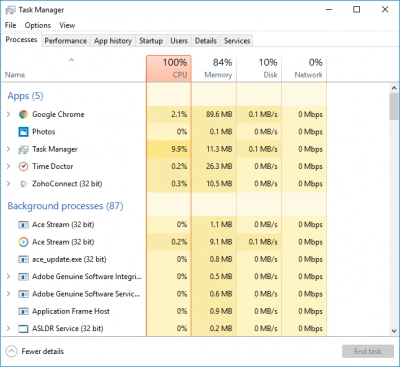
Luego haga clic en el programa correspondiente con el botón derecho del ratón y selecciona Finalizar acción. ¿Aún tienes poca memoria? Prueba el siguiente método.
Método 2. Elimina el malware
Un buen programa antivirus puede ayudartr. Ejecuta un escaneo y repara tu ordenador; quizás esté siendo consumido por virus.

Para completar el proceso, reinicia el ordenador después de eso.
Método 3. Agrega memoria virtual
Esta recomendación suele ser bastante útil para que los usuarios se deshagan del mensaje "Tu ordenador tiene poca memoria".
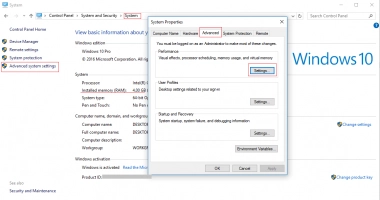
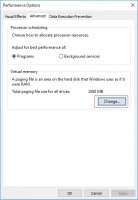
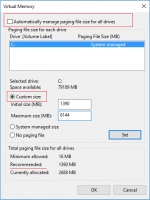
Primero, haz clic con el botón derecho del ratón en Inicio, como en el método anterior, y selecciona Sistema. Luego, en la nueva ventana de la derecha, haz clic en la última línea: "Configuración avanzada del sistema".
Luego, en la nueva ventana, selecciona la pestaña Avanzadas. Selecciona el primer botón de Configuración y haz clic en Cambiar. Debes marcar la casilla del Tamaño personalizado y aumentarlo directamente. Después, haz clic en el botón Aceptar. Ahora intenta ejecutar la aplicación.
Si no sabes cómo aumentar la memoria virtual correctamente - lee este párrafo Razón 2. Falta de RAM.
Método 4. Aumenta la RAM
¿Es posible añadir memoria a tu portátil/PC? Si es así, ¿qué generación de DDR es mejor utilizar? Tendrás que consultar la página web del fabricante de tu ordenador.
Cómo funciona esto se puede ilustrar con un ejemplo: tu memoria RAM es de 4 GB, pero añadiendo DDR4 (u otras versiones), puedes aumentarla hasta 8 o 16 GB.
Nota: Si no eres un profesional, es mejor que no hagas esto tú mismo, aunque te parezca muy sencillo.
Método 5. Prueba la herramienta chkdsk
Esta herramienta te ayudará cuando el ordenador tenga un error de " Tu ordenador tiene poca memoria" como resultado de sectores defectuosos. Pero, recuerda, este método borrará tus datos recuperables; ciertamente dañará los datos que fueron borrados y que necesitan ser restaurados. Así que haz una copia de seguridad.
Otro buen consejo es crear una imagen de disco (la aplicación DiskInternals Uneraser tiene esta función y es completamente gratuita). Al fin y al cabo, si aparece un sector defectuoso, pronto habrá varios, y no tendrás tiempo de mirar atrás mientras tu disco duro se estropea. Con una imagen de disco, siempre te adelantas a este tipo de incidentes.
Ahora, acerca de chkdsk.
Pulsa Win + X y escribe "símbolo del sistema (Ejecutar como administrador)". En la ventana del símbolo del sistema (con algo como "C: \ Windows \ system32> _."), introduce la letra de la unidad (hay un espacio entre "d:" y "/"). Ahora presiona Enter. Después de reiniciar el sistema, ya no debería ver el error.
